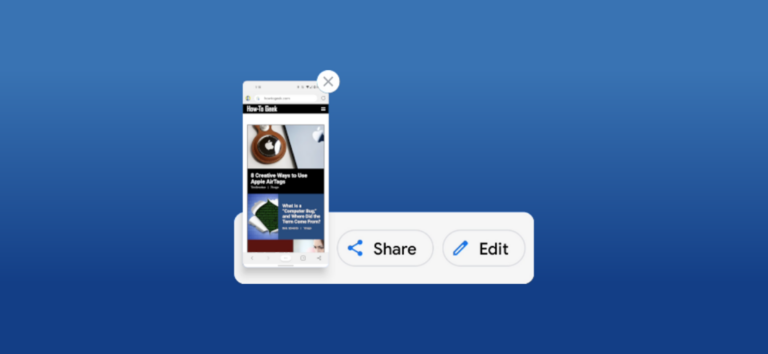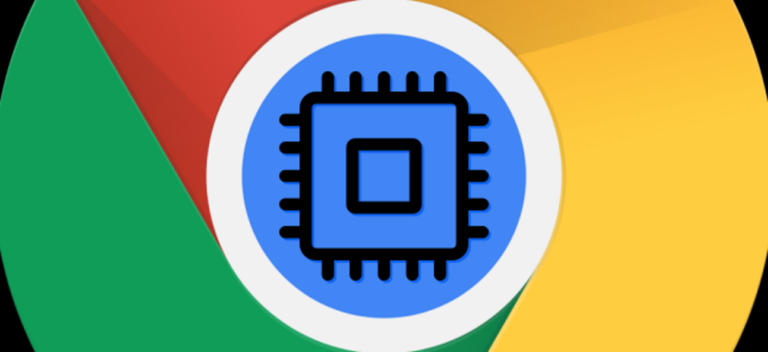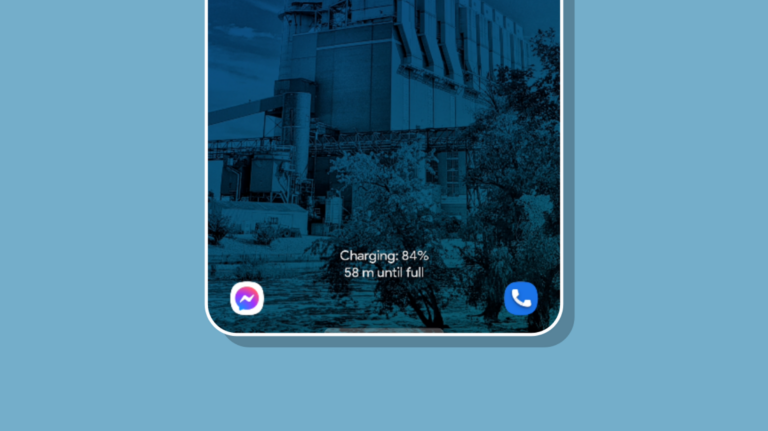Как удалить изображение профиля Google
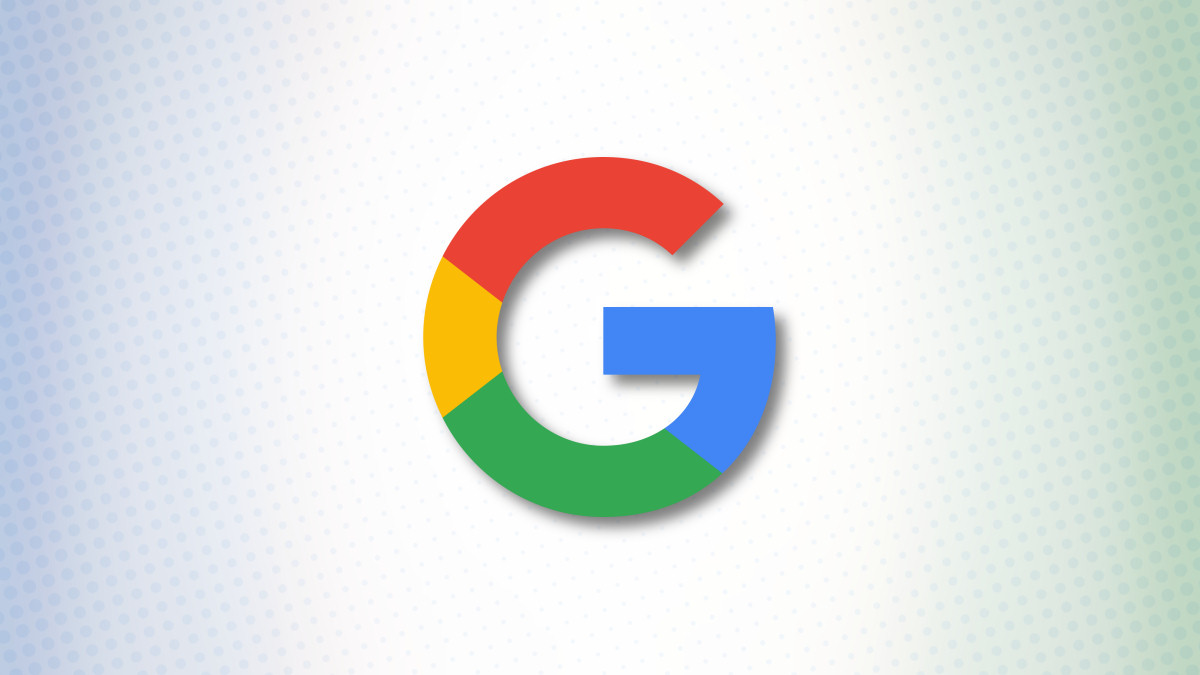
Google отображает изображение вашего профиля во всех своих продуктах. Если вы предпочитаете, чтобы фотография оставалась конфиденциальной, вы можете удалить ее из своего профиля. Мы покажем вам, как это сделать для вашей учетной записи Google.
Мы также покажем вам, как удалить изображение из архива Google, чтобы оно больше не было доступно.
Программы для Windows, мобильные приложения, игры - ВСЁ БЕСПЛАТНО, в нашем закрытом телеграмм канале - Подписывайтесь:)
Имейте в виду, что в мобильном приложении Google нет возможности удалить изображение профиля. Итак, вам нужно будет использовать веб-браузер на вашем устройстве Windows, Mac, Linux, Chromebook, iPhone, iPad или Android, чтобы выполнить процесс удаления изображения.
Как удалить изображение профиля Google
Если вы готовы, начните с открытия веб-браузера на своем устройстве и доступа к Аккаунт Google сайт. Там войдите в свою учетную запись Google, если вы еще этого не сделали.
На сайте учетной записи Google на боковой панели слева выберите «Личная информация».

На странице «Личная информация» вы увидите раздел «Основная информация». Здесь нажмите «Фото».

Откроется большая версия вашего текущего изображения профиля. Внизу окна с изображением нажмите «Удалить».
Совет: если вы хотите изменить, а не удалять изображение профиля, вместо этого нажмите «Изменить».

Откроется окно с вопросом, уверены ли вы, что хотите удалить его. Здесь нажмите «Удалить», чтобы подтвердить свой выбор.

Google отобразит подтверждающее сообщение, в котором говорится, что он удалит ваше изображение профиля из всех своих продуктов через день или два. Закройте это окно, нажав «Понятно».

Вернувшись на экран «Личная информация», вы заметите, что изображение вашего профиля исчезло. Теперь там только первая буква вашего имени.

И вот как вы избавляетесь от своей картинки из своей учетной записи Google.
Бонусный совет: удалите изображение профиля из архивов Google
Даже если вы удалите изображение профиля, Google сохранит копию этого изображения, чтобы вы могли повторно использовать его в будущем.
Если вы также хотите удалить изображение из этого архива копий, войдите на сайт учетной записи Google, нажмите «Личная информация» и выберите «Фото». В открывшемся окне изображения в правом верхнем углу щелкните три точки и выберите «Прошлые изображения профиля».

Откроется экран «Фотографии профиля». Здесь щелкните альбом «Фотографии профиля». Выберите фотографию для удаления. На полноэкранной странице фотографии в правом верхнем углу щелкните три точки и выберите «Удалить фотографию».

В поле «Удалить это фото» нажмите «Удалить», чтобы подтвердить свое действие.

И Google также удалит выбранную вами фотографию профиля из своего архива.
Знаете ли вы, что вы также можете изменить изображение своей учетной записи на ПК с Windows 10?
Программы для Windows, мобильные приложения, игры - ВСЁ БЕСПЛАТНО, в нашем закрытом телеграмм канале - Подписывайтесь:)